
Il y a quelques jours je vous ai expliqué comment créer une Clé USB ou un Dvd contenant La Creators Update. Je vous propose aujourd'hui de vous expliquer comment vous en servir.
Et de 3 ! Oui, c'est ( déjà…) le troisième article consacré à Windows 10 Creators Update.
Après vous avoir expliqué comment mettre à jour votre Système sans attendre que Windows Update ne vous le propose et comment créer une Clé USB bootable et un Dvd, je termine la trilogie en vous expliquant comment se servir de ces médias. ![]()
A savoir : je vous montre comment vous pouvez lancer cette mise à jour depuis le Bureau de Windows, mais sachez que vous pouvez utiliser la Clé ou le Dvd pour faire une installation propre ou une réparation, il suffit de démarrer sur l'un d'entre eux.
Rappel : seules les Cartes Mères récentes offre la possibilité de booter depuis une Clé Usb, dans le doute utilisez un Dvd.
***
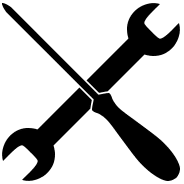
Mode opératoire.
- Explorez votre Clé / Dvd et recherchez le fichier setup.exe puis double-cliquez dessus pour lancer le processus.
- C'est parti !
- Je vous conseille de laisser coché ce choix par défaut, il vous permettra de bénéficier des mises à jours / correctifs les plus récents en temps réel.
- On patiente…
- .…et on accepte comme d’habitude les termes du contrat de licence.

- Les mises à jour sont recherchées…
- Bon, on se dit des fois que Microsoft adore multiplier les fenêtres inutiles…

- Point important s'il en est ( mais pourquoi ne l'a t'il pas vérifié plus tôt…).
- A ce stade il faudra bien réfléchir à ce que vous souhaitez. Soit vous cliquez sur Suivant et toutes vos données seront conservées, soit vous sélectionnez Modifier les éléments à conserver et…
- …vous pourrez conserver seulement certains de vos fichiers personnels ou aucun d'entre eux, vous ferez ce que l'on appelle une installation propre ( formatage du disque ).
- L'ordinateur redémarrera plusieurs fois durant le processus.
- Il est possible que vous ayez par intermittence des écrans noirs, pas de panique, patientez !
- …
- A cette étape, ENLEVEZ votre CLÉ USB ou DVD et cliquez Oui.
- On termine par l'installation des mises à jour…
- Bienvenue !

- Choisissez / réglez vos paramètres.
- Activez ou non Cortana.
- …sans commentaires…
- Ah ! On tient le bon bout !
- Oui, je sais vous avez déjà vu cette étape…les mystères de Windows 10…
- Menteur !
- Mouais…
- Ahhhh on va pouvoir bosser maintenant !

Bon, maintenant c'est à votre tour ! ![]()
Christophe.
 SOSPC c'est plus de 2000 articles,
SOSPC c'est plus de 2000 articles,
Rejoignez la Communauté à partir de 2 € par mois !
Plus d'infos sur les avantages en cliquant ICI.
Christophe, Administrateur


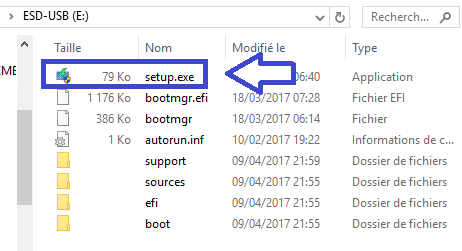
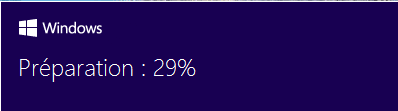

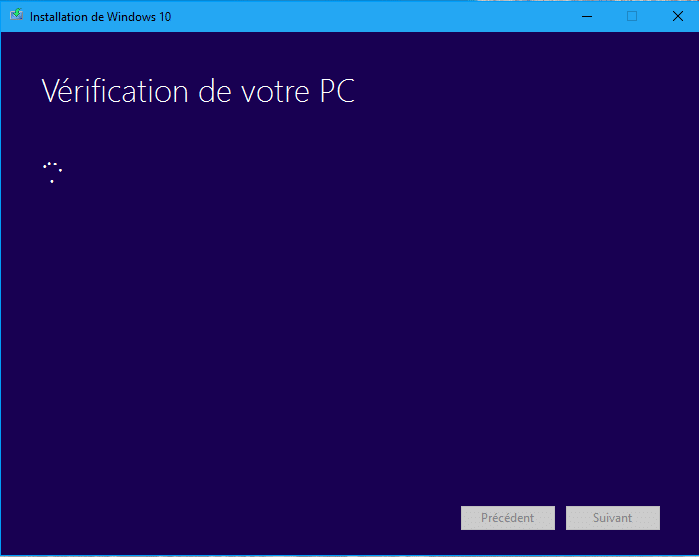
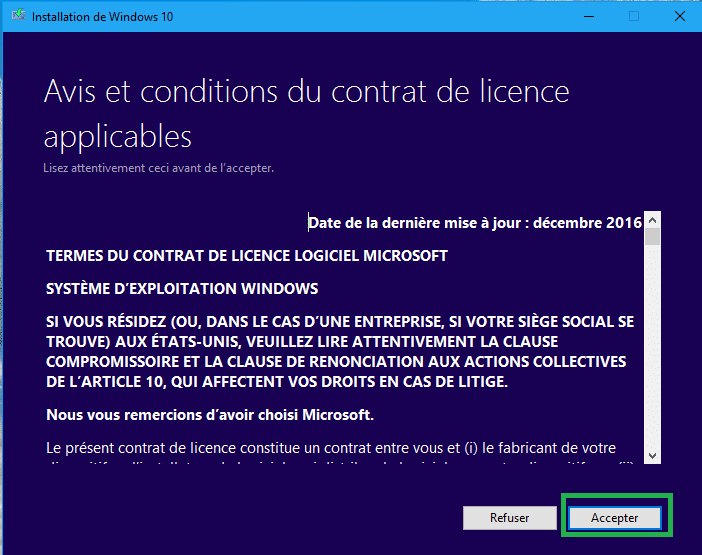

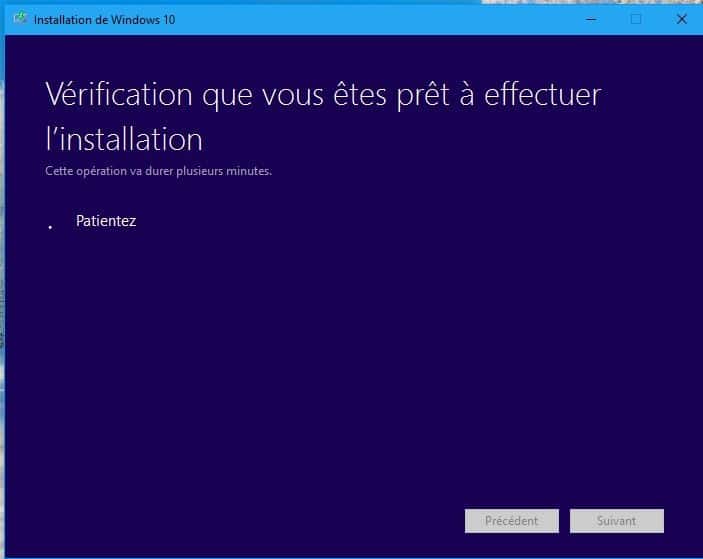
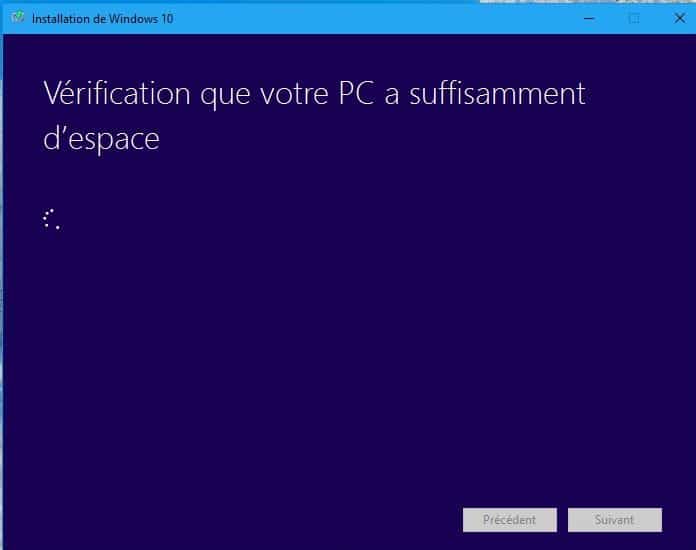

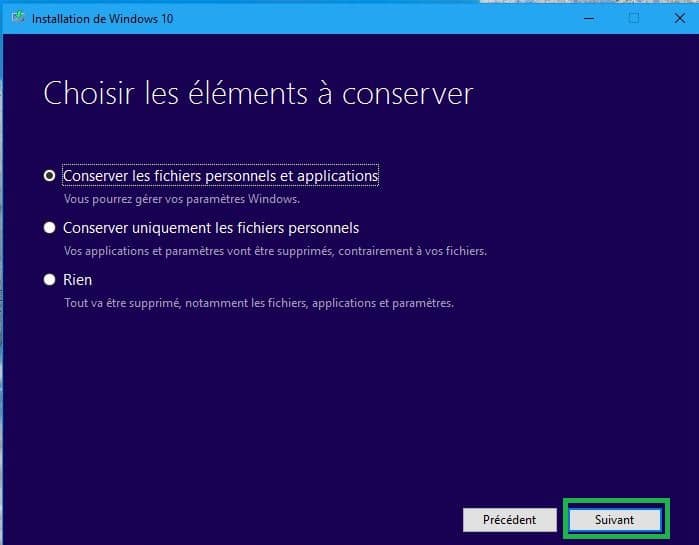


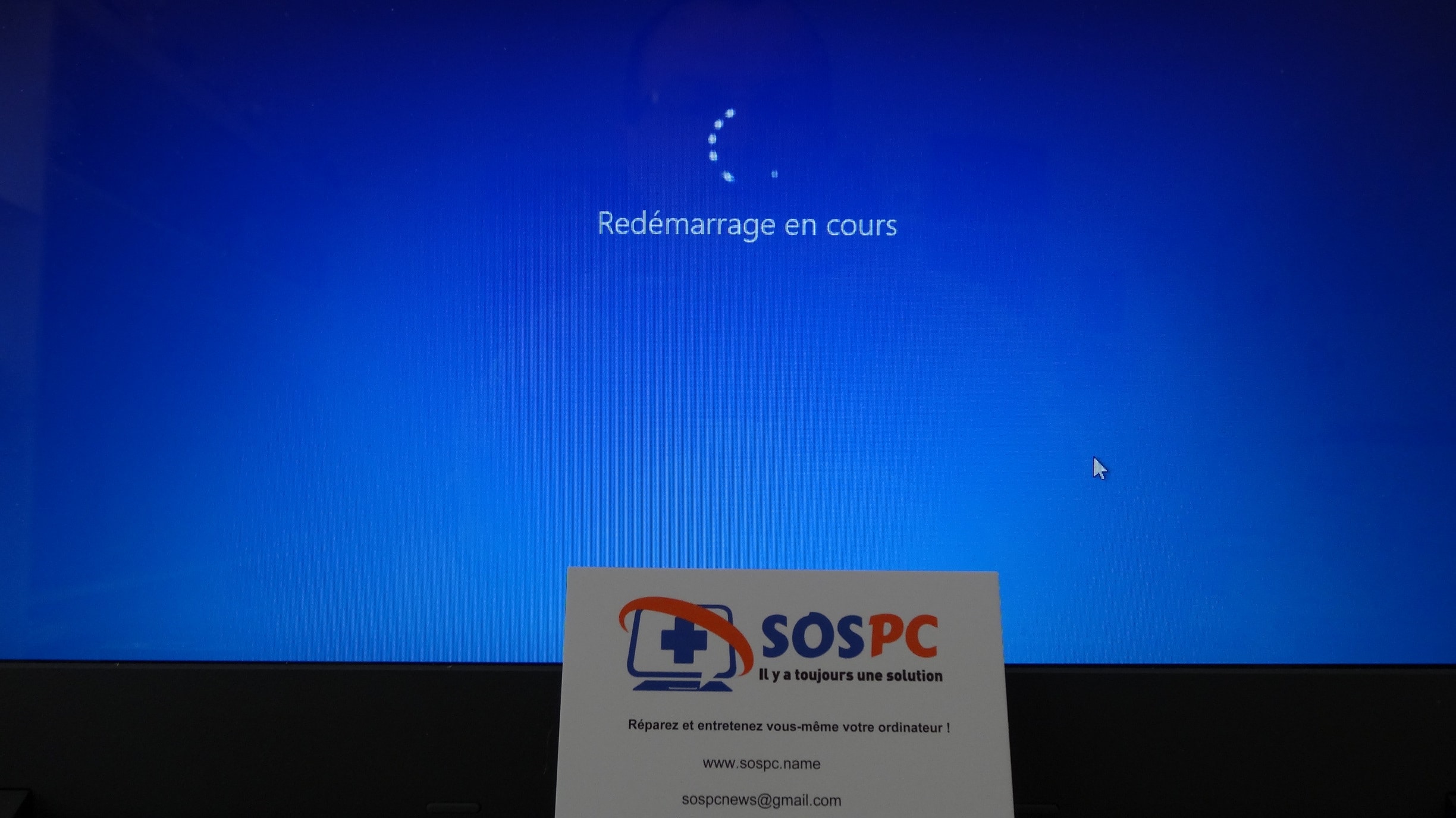
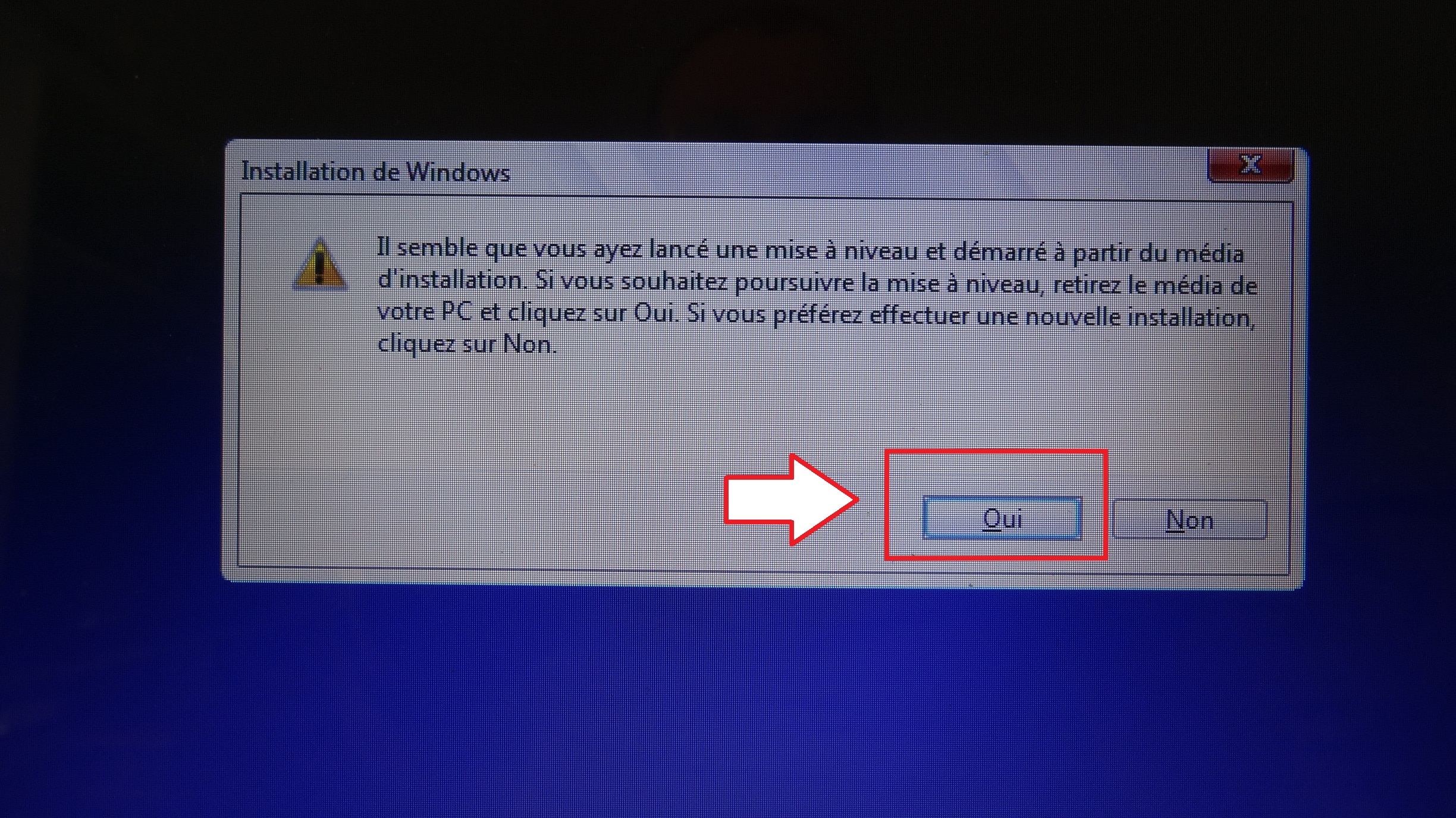
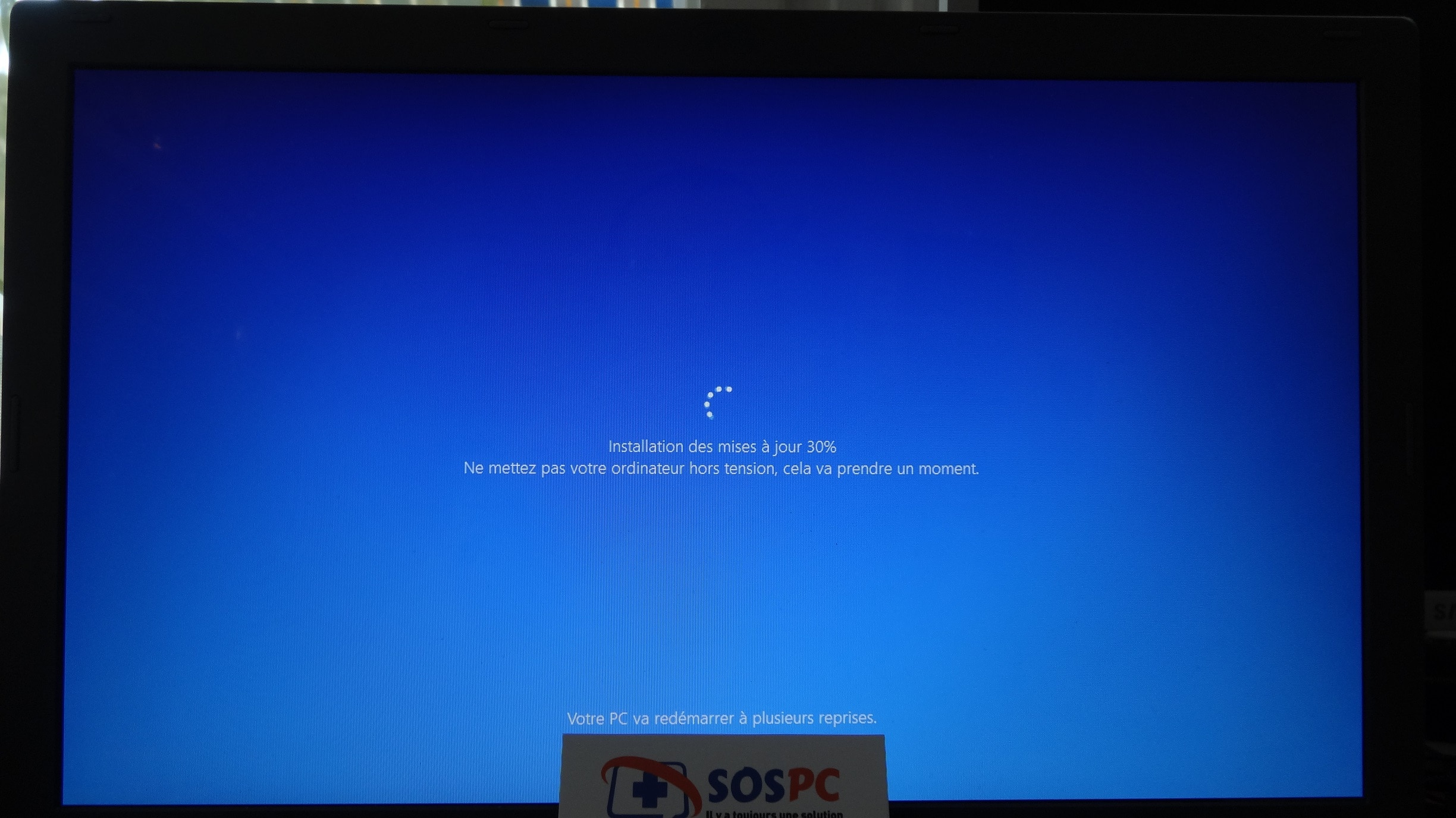
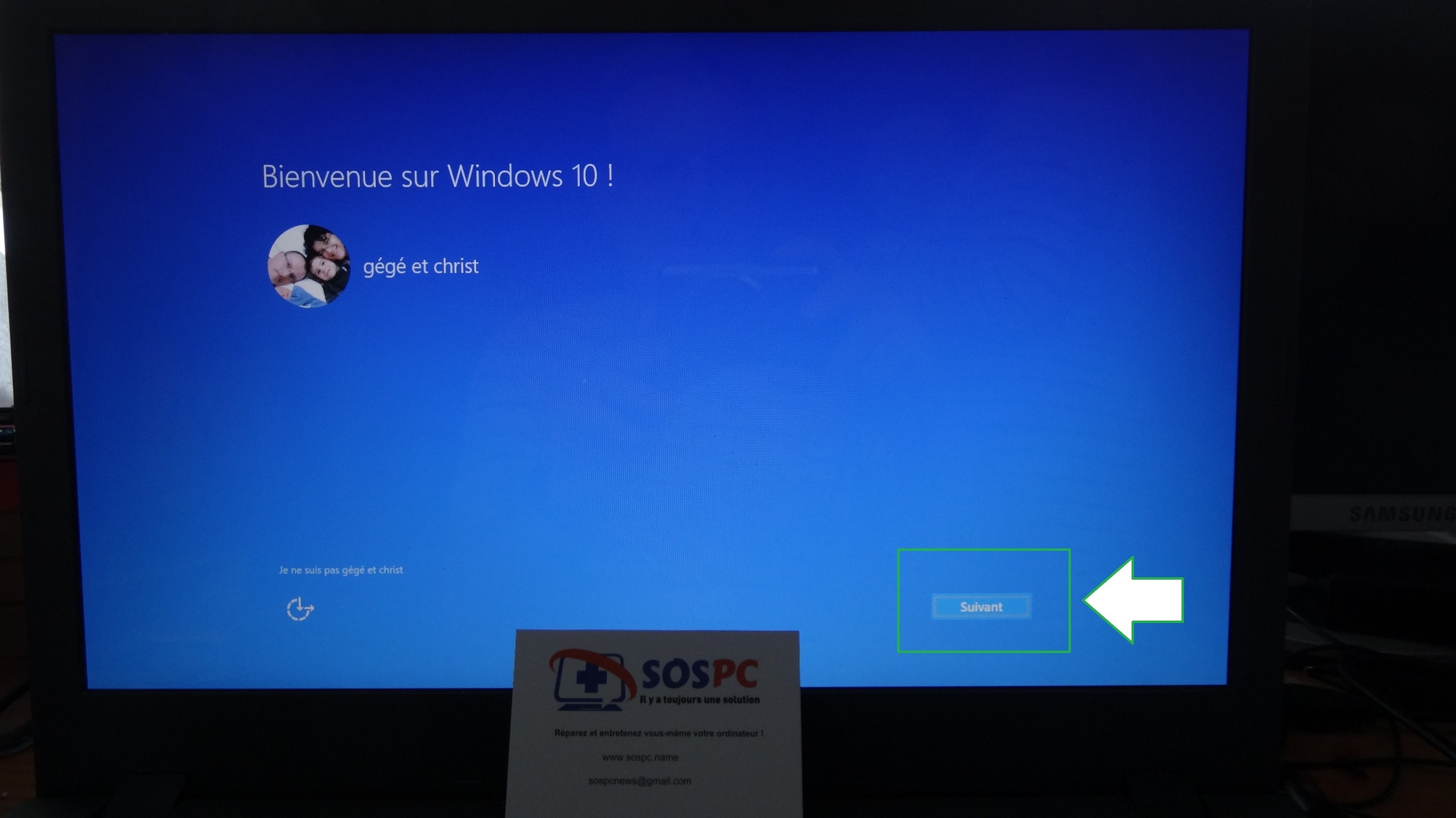



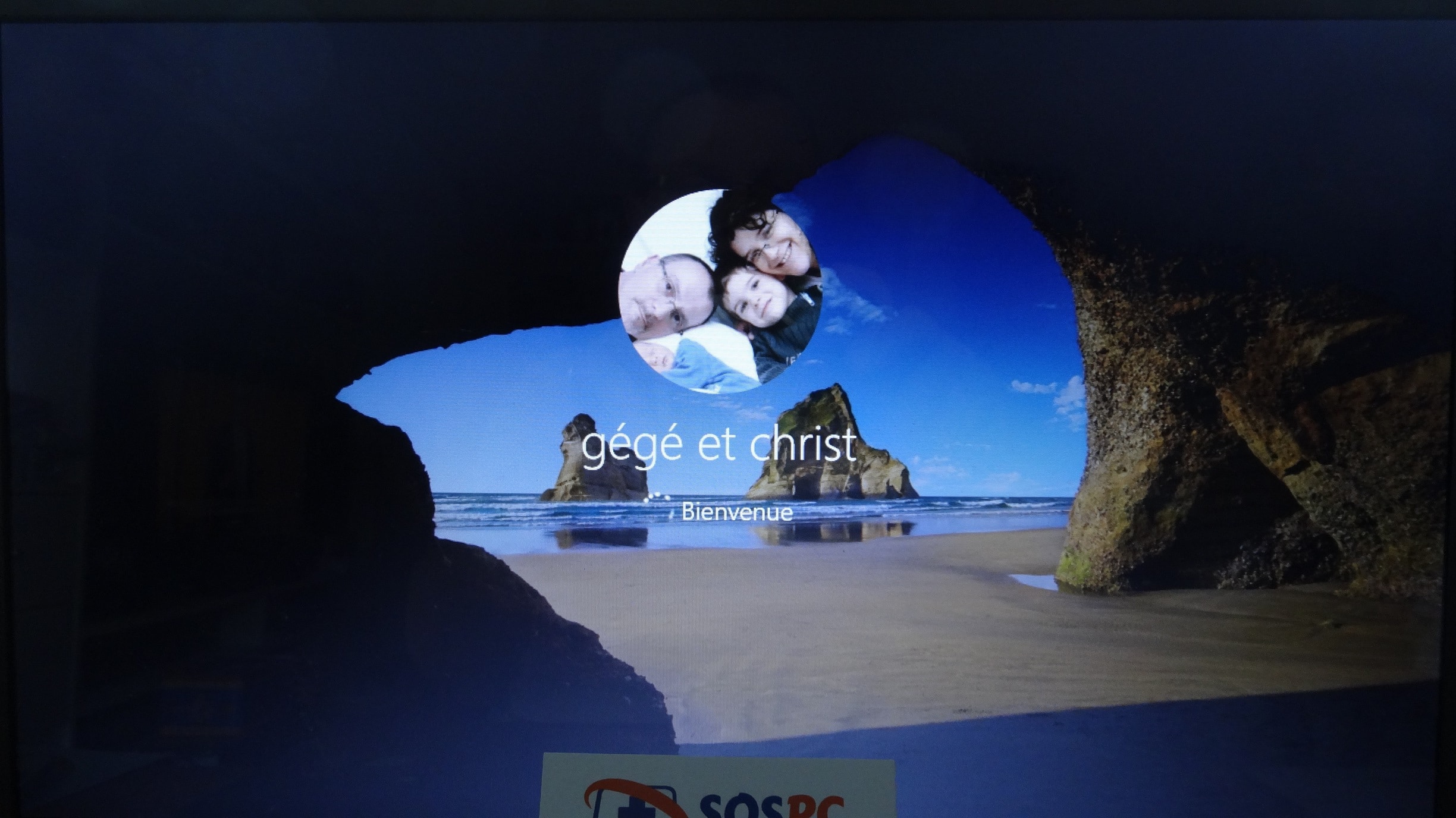



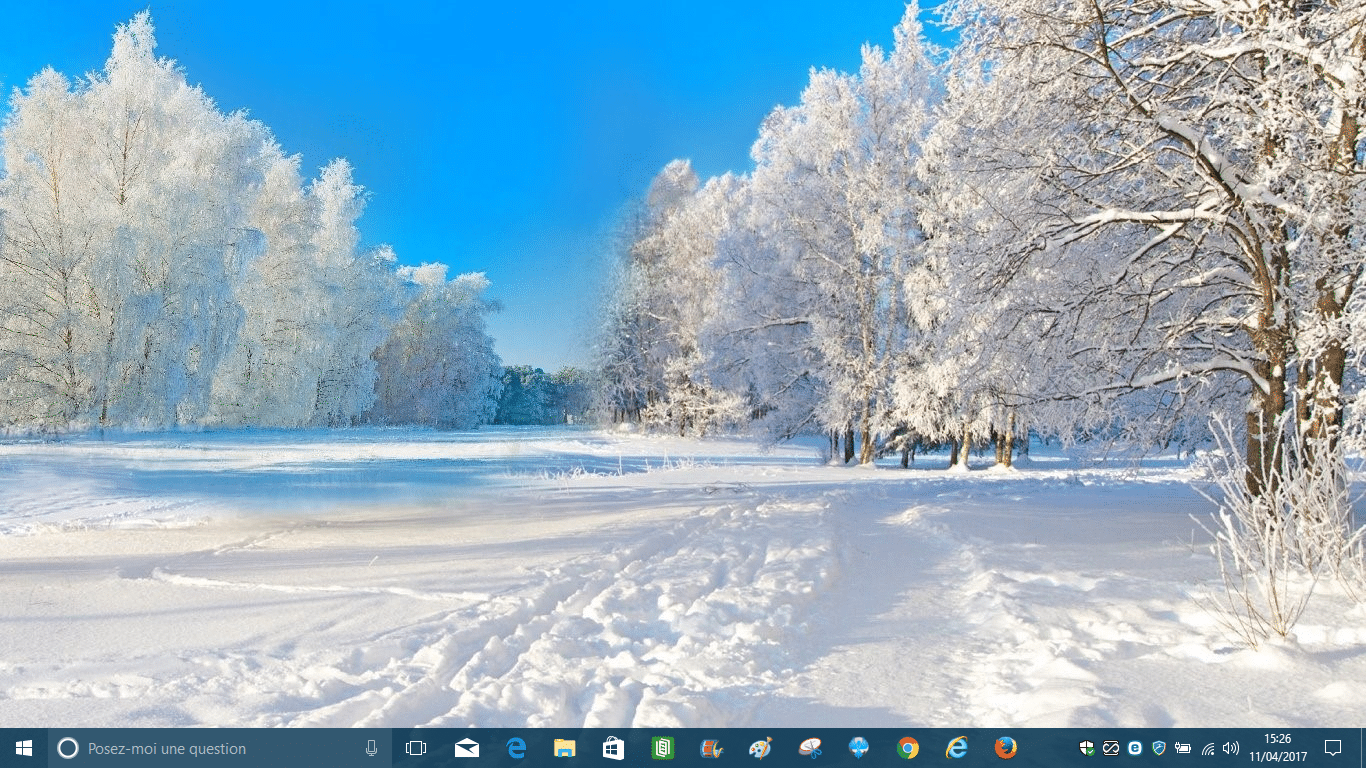
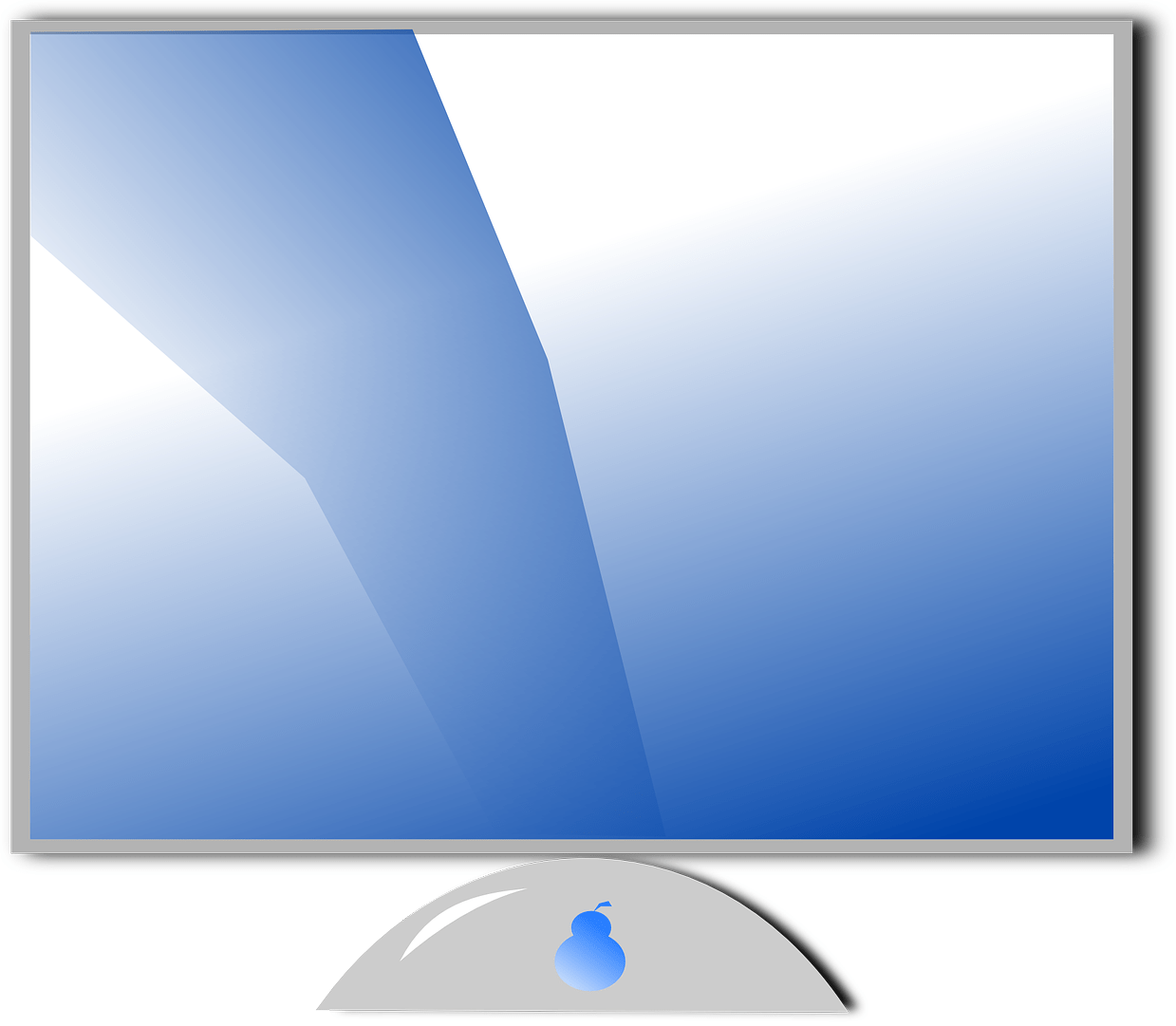

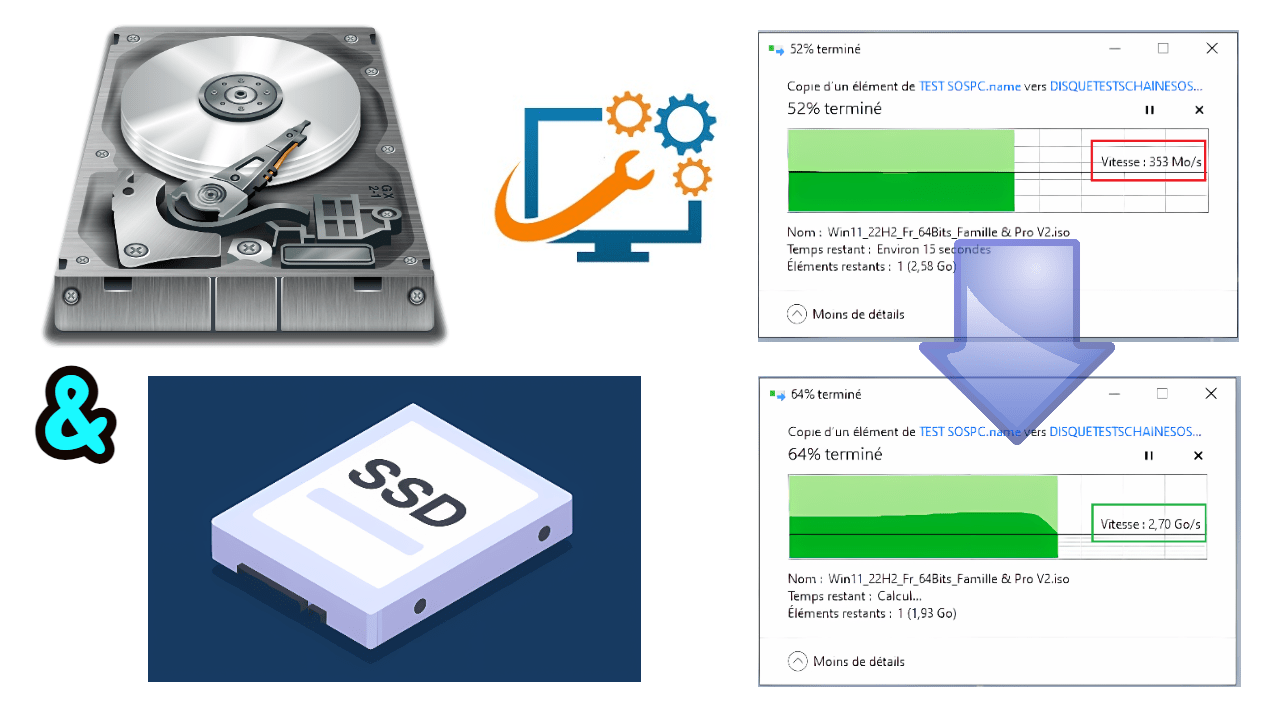
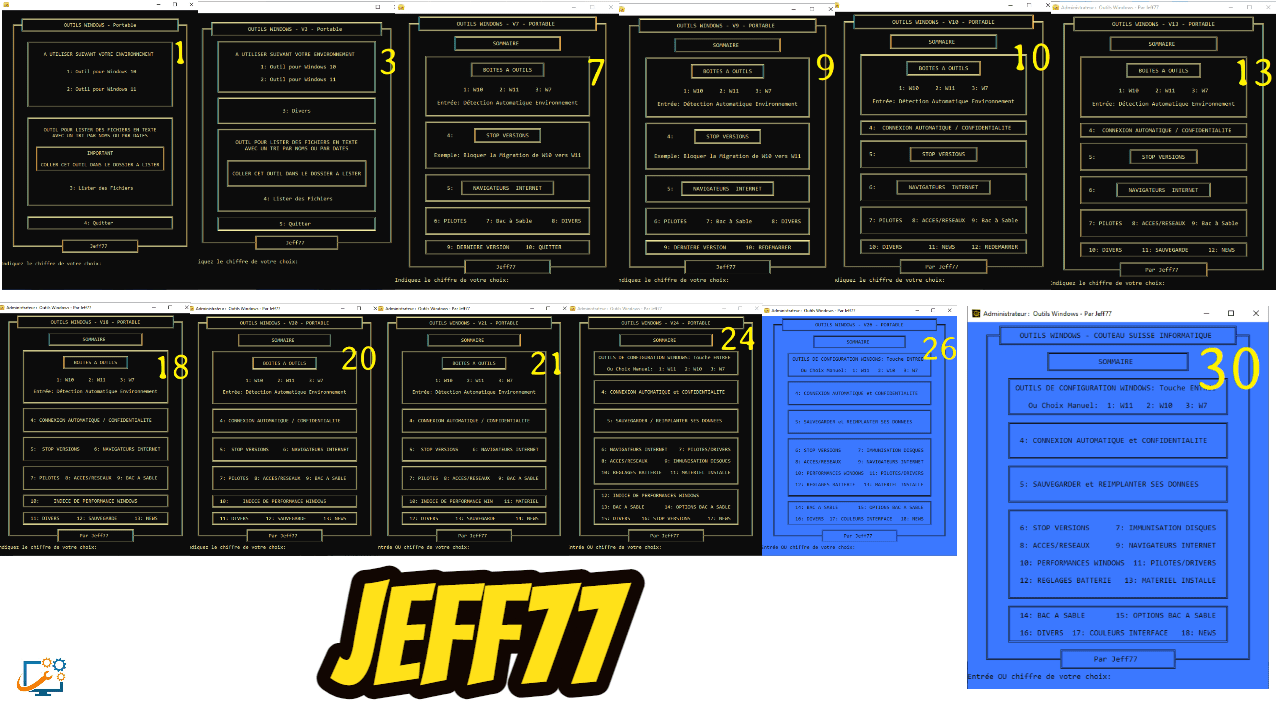

![[Proposition] Camomille un logiciel pour réduire la température de votre PC [Proposition] Camomille un logiciel pour réduire la température de votre PC image 1](https://sospc.name/wp-content/uploads/2024/07/Proposition-Camomille-un-logiciel-pour-reduire-la-temperature-de-votre-PC-image-1-80x60.png)
![[Proposition] Sauvegarde facile, le logiciel gratuit pour sauvegarder son PC Sauvegarde facile, le logiciel de sauvegarde gratuit pour sauvegarder son PC article sur www.sospc.name](https://sospc.name/wp-content/uploads/2024/07/Sauvegarde-facile-le-logiciel-de-sauvegarde-gratuit-pour-sauvegarder-son-PC-article-sur-www.sospc_.name_-80x60.png)

![[Bon plan] Trouvez et supprimez vos fichiers en doublon Trouvez et supprimez vos fichiers en doublon article sur www.sospc.name image 2](https://sospc.name/wp-content/uploads/2024/07/Trouvez-et-supprimez-vos-fichiers-en-doublon-article-sur-www.sospc_.name-image-2-80x60.jpeg)



